テキストプリセットの操作
別のビデオに同じ効果を適用する場合、後でそれらを使用できるように、テキスト効果やグラフィクスの変更は、プリセットに保存することができます。
 それはピクチャープリセット タブ(このタブで適当なテキストプリセットが選択できます)とアニメーションプリセットタブ(このタブでフェードインとフェードアウトの効果が設定できます)のに役に立ちます。
それはピクチャープリセット タブ(このタブで適当なテキストプリセットが選択できます)とアニメーションプリセットタブ(このタブでフェードインとフェードアウトの効果が設定できます)のに役に立ちます。
テキストの効果をビデオに適用する場合、まずピクチャープリセットタブからプリセットの一つを選択します。そうするために、タブを右クリックして、エクスプレスメニューから「適用」オプション(ビデオにテキストの効果がない場合) または「追加」オプション (ビデオにもう一つのテキストを追加する場合)を選択します。編集のウィンドウのプレビュー領域に必要なプリセットをドラッグ・アンド・ドロップすることもできます。
ニーズに応じてそれを編集できます。テキストのフォント、ブラシ、シャドー、エッジプロパティーをオブジェクトタブに変更し、サイズと方向を変更します。
テキストがスクリーンに表示される方法と消える方法を選択するために、アニメーションプリセットのタブを開きます。それぞれのアニメーションプリセットは、 フェードイン効果とフェードアウト効果が含まれていて、効果の一つが好きではない場合、オブジェクトタブで別の効果を選択します。
編集されているテキスト設定をプリセットとして保存するには、プリセット領域の底で「保存」ボタンを利用します。以下のウィンドウが表示されます:
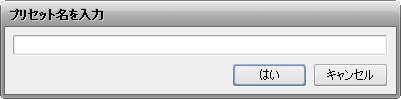
特別なプリセット名を入力して、「はい」ボタンをクリックします。保存されたプリセットが利用可能なプリセットのリストで表示されます。後でそれを利用することができます。プリセット領域の「削除」ボタンを利用して、リストから不必要なプリセットを削除する可能もあります。
ムービーにグラフィクスを追加すると、すべてのオブジェクト、イメージ、それらの設定がプリセットとして保存されます。そうするには、テキストを編集のウィンドウの左下部にある  ボタンを利用します。次に、プリセット名を入力のウィンドウにプリセット名を入力して、「はい」ボタンをクリックします。中央のボタングループの「テキスト」ボタンをクリックすると、「お気に入り」カテゴリーに保存されたプリセットを見つけます。
ボタンを利用します。次に、プリセット名を入力のウィンドウにプリセット名を入力して、「はい」ボタンをクリックします。中央のボタングループの「テキスト」ボタンをクリックすると、「お気に入り」カテゴリーに保存されたプリセットを見つけます。
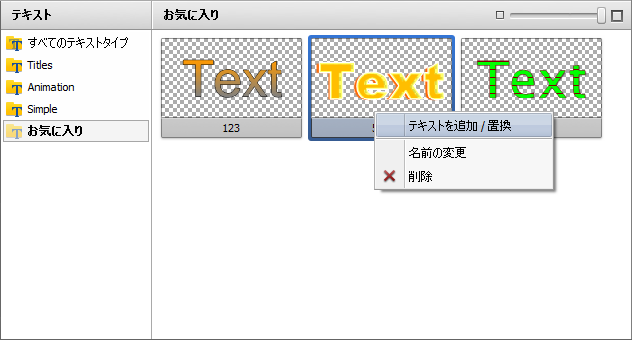
保存されたプリセットの一つを適用するように、右クリックメニューを利用して、「テキストを追加/置換」オプションを選択します。